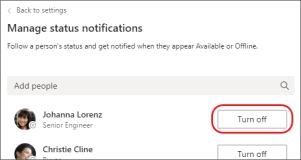Dostávat oznámení, když se změní stav uživatele v Microsoft Teams
Pokud chcete vědět, kdy někdo v Teams změní svůj stav na K dispozici nebo Offline, můžete ho přidat do seznamu oznámení o stavu buď v předchozím chatu, nebo v nastavení.
Poznámka: Do seznamu oznámení o stavu můžete přidat až 15 lidí.
Jakmile někoho přidáte do seznamu oznámení o stavu, uvidíte v dolní části obrazovky banner s oznámením na ploše spolu s oznámením v centru akcí (pokud je zapnutý v nastavení), kdykoli se změní jeho stav.
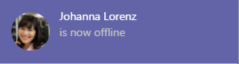
Banner s oznámením o stavu
Možnost 1: Vytvoření oznámení o změně stavu prostřednictvím chatu
Možnost chatu je vhodná, pokud jste nedávno měli osobní chat s osobou, o které chcete dostávat oznámení.
-
Na levé straně aplikace zvolte Chat .
-
V seznamu chatů zvolte chat s osobou, na kterou chcete dostávat oznámení.
-
Vyberte Další možnosti


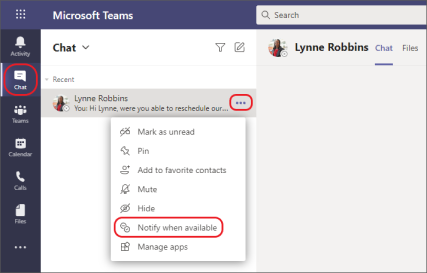
-
Pokud chcete přestat zobrazovat stav osoby, postupujte podle předchozích kroků a pak zvolte Vypnout oznámení

Možnost 2: Vytvoření oznámení o změně stavu v nastavení
Možnost nastavení umožňuje vyhledat někoho ve vaší organizaci a pak ho přidat přímo do seznamu oznámení.
-
Vyberte svůj profilový obrázek v pravém horním rohu Aplikace Teams. Pak vyberte Nastavení


-
Výběrem tlačítka Upravit napravo od Lidé otevřete obrazovku se správou oznámení o stavu.
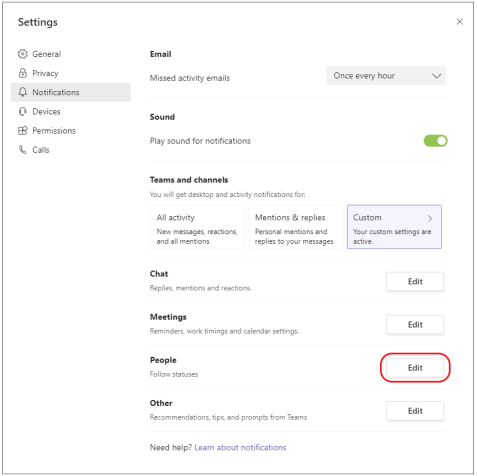
-
Na obrazovce spravovat oznámení o stavu zadejte do vyhledávacího pole Přidat lidi jméno osoby, na kterou chcete dostávat oznámení. Vyberte jeho jméno, jakmile se zobrazí.
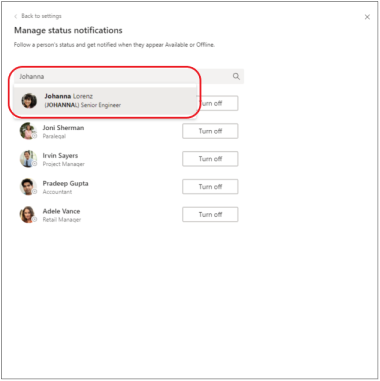
-
Pokud chcete někoho odebrat ze seznamu oznámení o stavu, postupujte podle předchozích kroků a pak vyberte tlačítko Vypnout vedle jeho jména.